ブログ
税金の豆知識
クラウド会計ソフトfreeeで現金領収書は入力しない方が無難
こんばんは、税理士の吉村です。
クラウド会計が一番苦手とするところが現金領収の処理の部分です。
freeeでは、現金で支払った領収書の入力方法には主に3つあります。
・領収書を見ながらfreeeに手入力
・領収書を写真やスキャナでfreeeに読込
・Excelに入力したデータをfreeeにインポート
今回は上記3つの方法を実際に試してみておススメできる方法をご紹介いたします。
手動で仕訳入力は時間の無駄
手動で現金領収を入力するためには、
まず、「取引」のタブを選択し、「取引の一覧・登録」ボタンをクリックします。
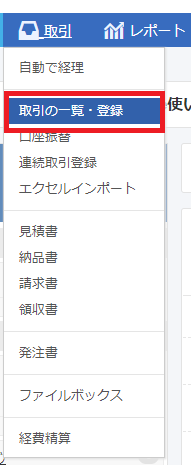
その後、入力したい領収書を見ながら日付、勘定科目、金額、適用の順番で入力を行います。
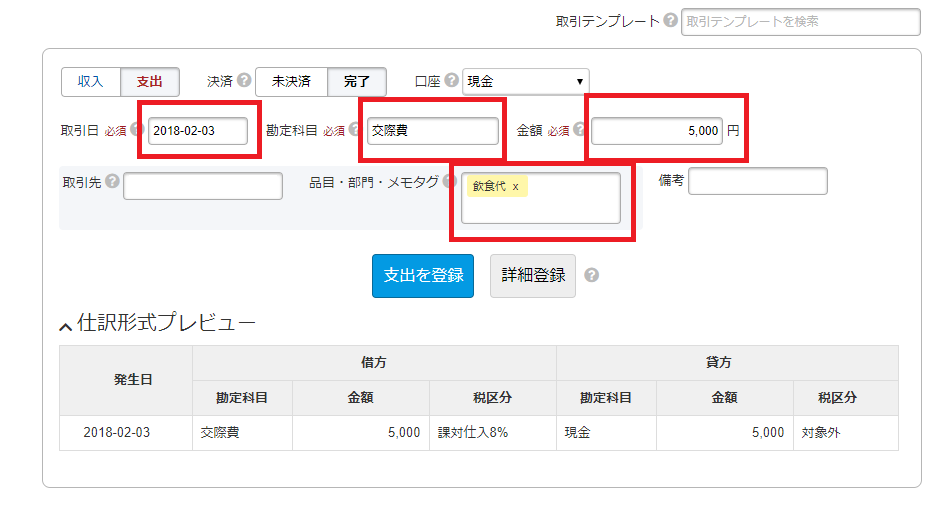
簡単に入力することができますが、その操作性と入力の速さにおいては、
キーボードのみで入力できるインストール型の会計ソフトには遠く及びません。
日付はカレンダーから選ぶ仕様ですし、勘定科目もマウスで操作する仕様。
金額だけキーボードで操作し、適用に至っては新しい取引先が出てくるたびに登録しなければなりません。
インストール型の会計ソフトに比べ、入力する時間は10倍以上かかります。
スキャナで読み込む精度はかなり優れているが・・・
次に写真やスキャナで領収書を読み込み、そのデータをfreeeが自動で仕訳してくれる機能があります。
試しに、レシートの形や金額がバラバラな領収書50枚程度読み込ませてみました。
日付と金額に関しては8割程度正しい数字を認識し、勘定科目は7割程度が正しい科目を認識しました。
今の段階ではかなり優れている方なのではないでしょうか?
ただ、手入力同様適用を入力の際、取引先やメモなどは新たなものが出てくるたびに登録を求められ、わずわらしさがあり時間がかかりました。
Excelで入力してからデータをインポートする方法
個人的に一番おススメする方法がこちらです。
Excelで日付、勘定科目、金額、適用を領収書を見ながら入力。
その後、「設定」タブの「乗り換え設定」を選択。
(「取引」タブの「エクセルインポート」では上手くいかなかった)
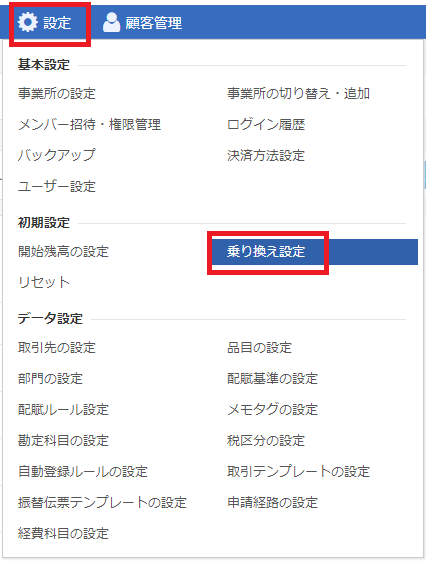
①乗り換え元の会計ソフトを選ぶところで「その他会計ソフト」をクリック。
②開始残高設定用データをインポートを無視して、
③仕訳データをインポートの「開く」(初期の場合)をクリック。
(2回目からは「設定済み」をクリック)
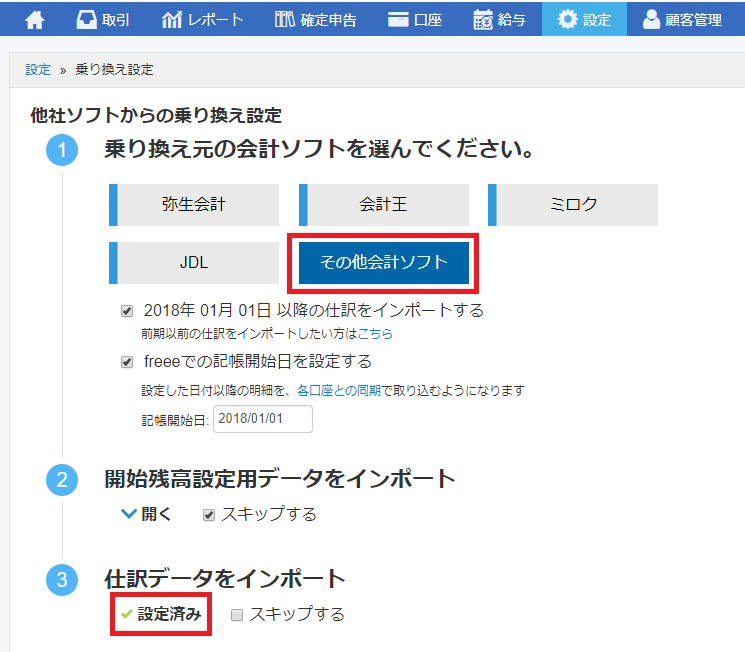
3-1.仕訳データのアップロードに入力したエクセルファイルをドラッグ&ドロップまたは、クリックしてファイルを選択。
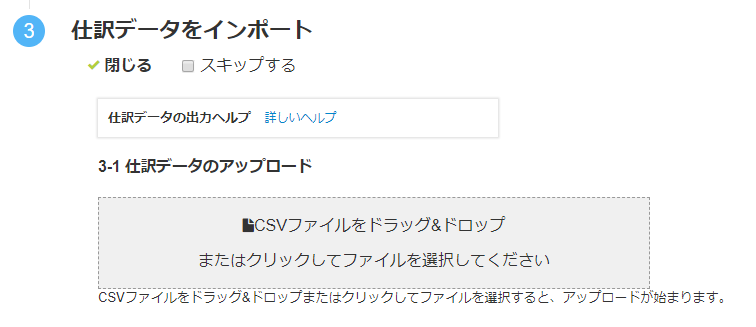
3-2.カラムの設定で日付、借方勘定科目、貸方勘定科目、貸借金額、適用を設定。
エラーがでなければ、登録。
この流れでExcelファイルからfreeeにデータをインポートすることができます。
まとめ
領収書が10枚未満であれば、手入力やスキャナでの入力でもいいと思います。
しかし、それ以上領収書がある事業者や何か月かまとめて処理をしようとする場合は、
Excelで入力した後からデータをインポートする方が断然効率がいいです。
現状では、現金領収の入力に関しては、クラウド会計は入力の速さの点においてインストール型の会計ソフトに大きく劣ります。
ただし、スキャンの読み取りの精度を目の当たりにすると、近い将来には記帳業務はすべて自動化されることでしょう。
今後のクラウド会計の発展に期待しつつ、新たな情報が入ってくるよう常に自分のアンテナを張り、変化に対応していきます。
関連記事
